Windows のパソコンで「Win + L」キーのショートカットキーを入力するとパソコンをロックすることができますよね、一度ロックすると復帰するのにパスワードの入力が必要になるのでちょっとパソコンから離れたい時などに便利なのですが、Linux Mint でも同じようにキーボードのショートカットキーを使ってパソコンをロックすることができるんです、ただショートカットキー自体は覚えやすいのですがみっつのキーを使うので少し入力しずらいので、今回はこのパソコンをロックするショートカットキーと、更にこのショートカットキーを別のショートカットキーに変更する方法も確認してみましょう。
Linux Mint のパソコンをキーボードでロックする
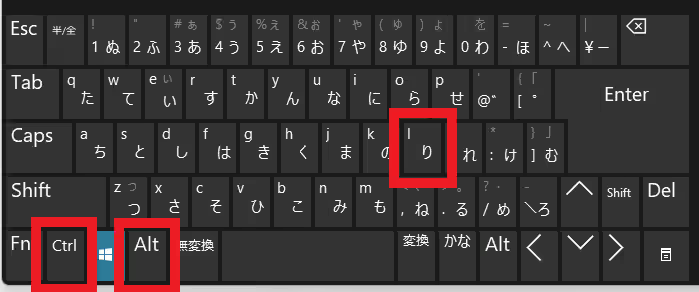
まず Linux Mint をロックするショートカットキーは「Ctrl + Alt + L」です、このショートカットキーを入力するとパソコンをロックすることができます、どことなくウインドウズのパソコンをロックするショートカットキーに似ていますよね。
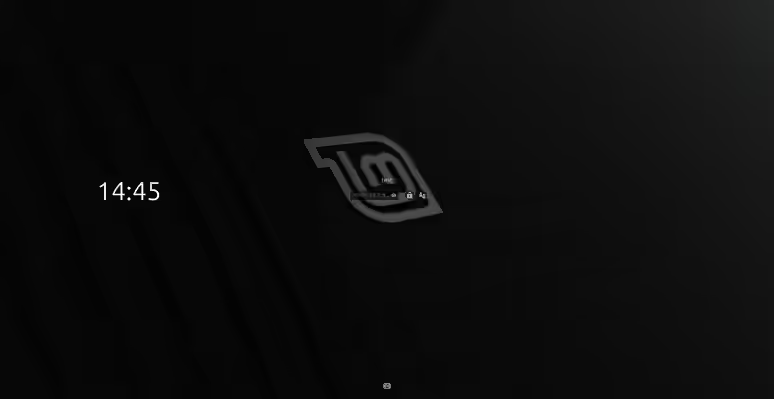
パソコンをロックするとこのような若干薄暗い画面に時間が表示されていて、なにか操作すると画面の中央にボックスが表示されますので、こちらにパスワードを入力して「Enter」キーを押すとロックが解除してパソコンを使えるようになる訳ですね。
パソコンをロックするショートカットキーを変更
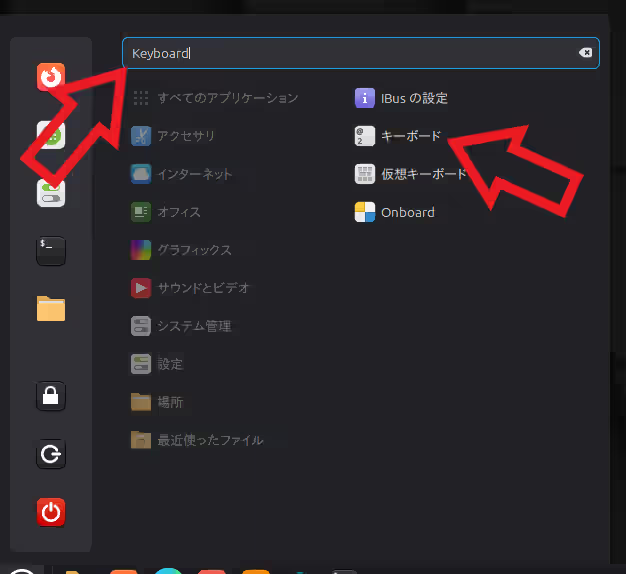
個人的に覚えやすいショートカットキーではあるのですが、みっつのキーを使うショートカットキーって入力するの面倒じゃないですか?、ということでパソコンをロックするショートカットキーを別のショートカットキーに変更してみましょう、まずはメインメニューを開いて上部の検索ボックスに「keyboard」と入力して、検索結果から「キーボード」の項目をクリックして開いてください、ちなみにフルで入力しなくても「key」くらいまで入力すればすぐに見つかると思います。
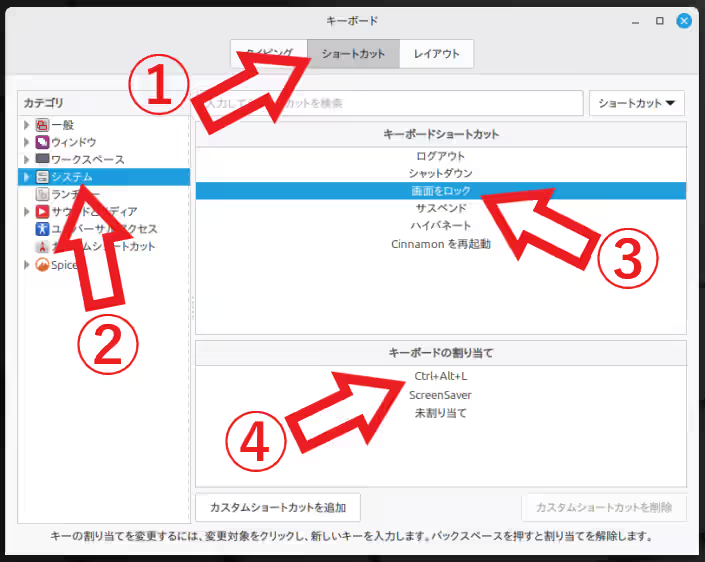
「キーボード」のウィンドウが開いたら上部から「ショートカット」のタブを選択して、左端のメニューから「システム」を選択します、次に「キーボードショートカット」の一覧から「画面をロック」を選択したら、すぐ下の「キーボードの割り当て」に「Ctrl + Alt + L」のショートカットキーがあるのでこちらをダブルクリックすると。
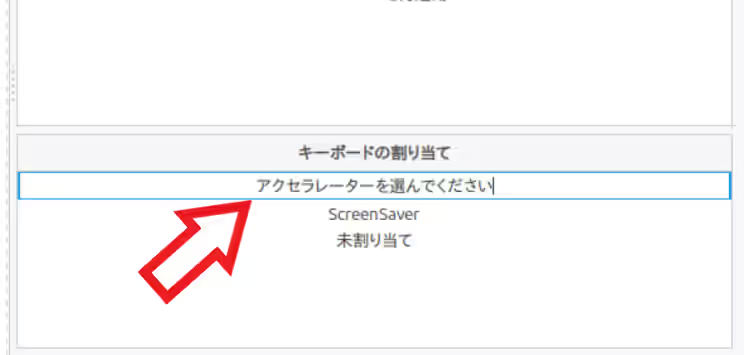
このような「アクセラレーターを選んでください」の状態になるので、変更したいショートカットキーをキーボードで入力しましょう、今回は「Ctrl + L」にして短くふたつのキーだけでロックできるようにしてみますね。
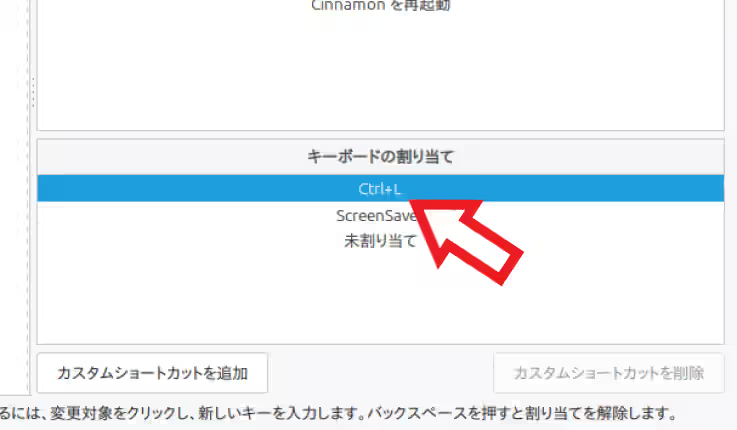
これでパソコンをロックするショートカットキーを変更することができました、ちなみにウインドウズのロックと同じショートカットキーにしてみようかなっと試してみたのですが、そちらは既に別のショートカットキーに割り振られているみたいですね、切り替えることはできますが代わりのショートカットキーを割り振ったりとかなんとなく面倒そうだったのでやめておきました。
Linux Mint 関係の記事は↓の記事の下部にリンクをまとめてあります。

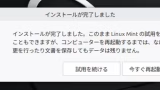
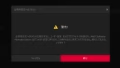
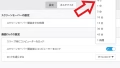
コメント